Wraz z rozwojem technologii Androida rośnie Twoja zdolność do wykonywania wszystkiego bezpośrednio na telefonie lub tablecie z Androidem. Firma Google opracowała aplikację do drukowania w chmurze, która działa z drukarką podłączoną do sieci bezprzewodowej lub do komputera przez USB. Oto, jak skonfigurować Google Cloud Print w Chrome na komputerze i jak rozpocząć drukowanie bezpośrednio z urządzenia z systemem Android.
Produkty użyte w tym przewodniku
- Najlepsze w Google: Pixel 4 (Od 628 USD w Amazon)
- Solidna drukarka startowa: Urządzenie wielofunkcyjne HP LaserJet Pro M29w (139 USD w Amazon)
Jak dodać drukarkę do Google Cloud Print
- Uruchomić Chrom w Twoim komputerze.
-
Kliknij na menu w prawym górnym rogu. Wygląda jak trzy poziome linie.

 Źródło: Android Central
Źródło: Android Central - Kliknij Ustawienia.
-
Kliknij zaawansowane na pasku bocznym.
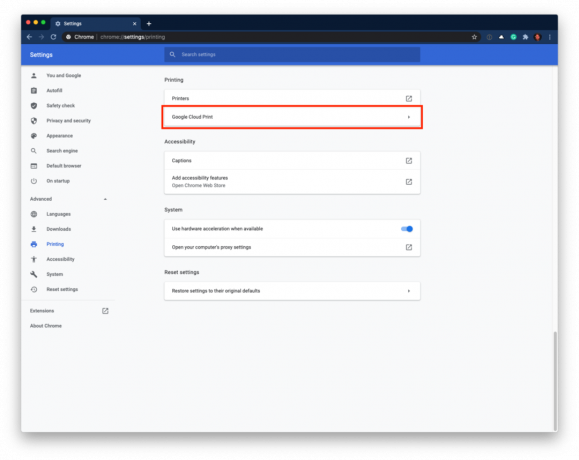
 Źródło: Android Central
Źródło: Android Central - Przewiń w dół i kliknij Druk.
-
Pod Druk, Kliknij Google Cloud Print.
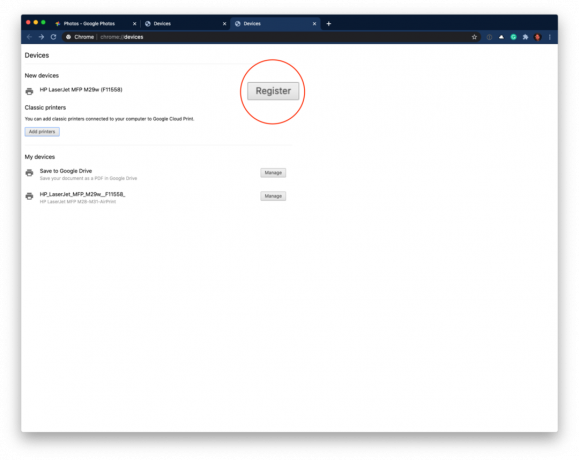
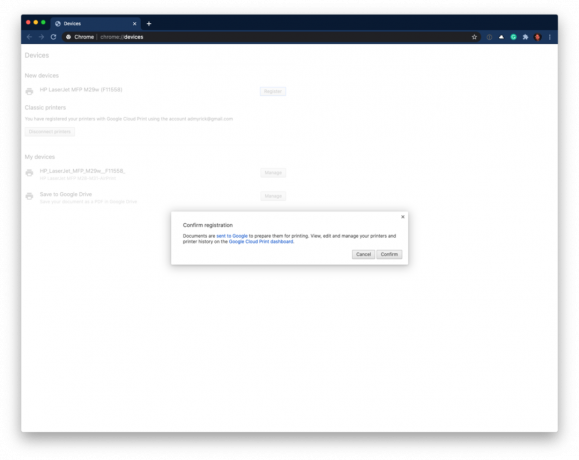 Źródło: Android Central
Źródło: Android Central - Kliknij Zarządzaj urządzeniami Cloud Print na dnie.
- Kliknij Zarejestrować obok drukarki, którą chcesz dodać do Google Cloud Print.
- Kliknij Potwierdzać.
Jeśli masz „klasyczną” drukarkę, która nadal może korzystać z Google Cloud Print, musisz przejść do tego miejsca z menu Cloud Print.
- Na stronie Google Cloud Print kliknij Zarządzaj urządzeniami Cloud Print.
- Pod Drukarki klasyczne, Wybierz Dodaj drukarki.
- Upewnij się, że pojawiła się drukarka, i dotknij Dodaj drukarki przycisk.
Po zakończeniu rejestracji pojawi się nowy ekran pokazujący, że proces się powiódł. Dzięki temu możesz zarządzać „klasyczną drukarką” z tego samego menu Google Cloud Print w Chrome.
Jak dodać aplikację Google Cloud Print do telefonu lub tabletu z Androidem
- Uruchomić Sklep Play z ekranu głównego lub szuflady aplikacji.
- Stuknij w Pasek wyszukiwania na górze strony.
-
Rodzaj drukowanie w chmurze.


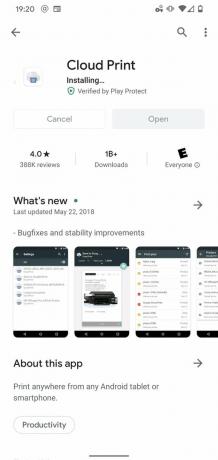 Źródło: Android Central
Źródło: Android Central - Stuknij w Szukaj przycisk (wygląda jak lupa).
- Kran Cloud Print przez Google Inc.
- Kran zainstalować.
Jeśli konto Google aktywowane na komputerze jest tym samym kontem Google, które zostało aktywowane na telefonie lub tablecie, będzie można zobaczyć swoją drukarkę. Jeśli nie wiesz, jak dodać konta Google do swojego urządzenia z Androidem, sprawdź nasz przewodnik.
Jak wydrukować plik lokalny z telefonu z systemem Android
-
Otwórz plik chcesz wydrukować.
- Możesz otwierać pliki przechowywane lokalnie (znalezione w Zdjęciach, Gmailu, Dokumentach, aplikacjach do zarządzania plikami itp.) Lub pliki przechowywane w usługach w chmurze, takich jak Dysk Google i Dropbox. W tym przypadku wybraliśmy zdjęcie w Zdjęciach.
- Stuknij w menu w prawym górnym rogu ekranu. Wygląda jak trzy ułożone w stos kropki.
- Kran Wydrukować.
-
Stuknij w strzałka w dół. Znajduje się w górnej części ekranu.
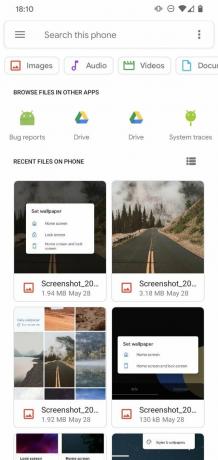
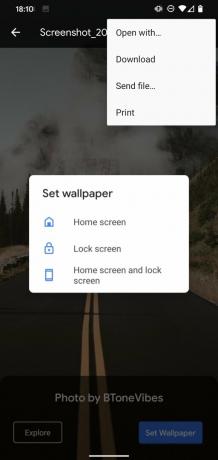
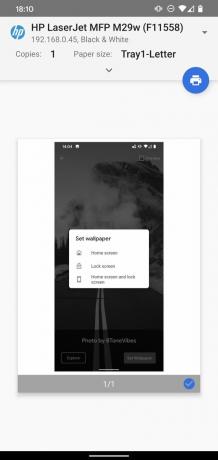 Źródło: Android Central
Źródło: Android Central - Stuknij w Drukarka chcesz drukować z (jeśli jest dostępnych wiele).
- Stuknij w Przycisk drukowania. Wygląda jak drukarka.
Jak wydrukować plik z Internetu za pomocą telefonu z systemem Android
- Stuknij w menu (wygląda jak trzy ułożone na sobie kropki) podczas przeglądania strony internetowej z treścią, którą chcesz wydrukować. W zależności od przeglądarki przycisk menu może wyglądać nieco inaczej.
- Kran Dzielić.
-
Kran Wydrukować pod Chrom w Udostępnij menu który się pojawia.
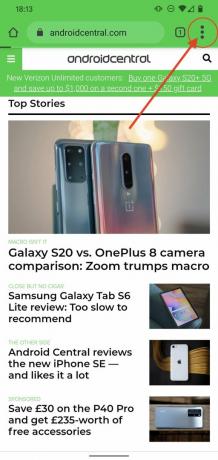
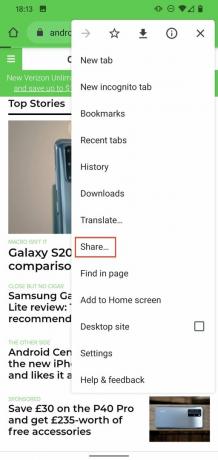
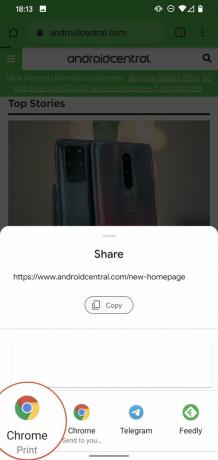 Źródło: Android Central
Źródło: Android Central - Stuknij w Drukarka chcesz drukować z (jeśli jest dostępnych wiele).
-
Stuknij w Wydrukować przycisk (wygląda jak drukarka).
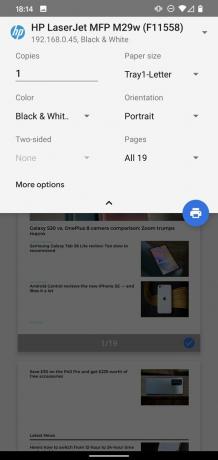
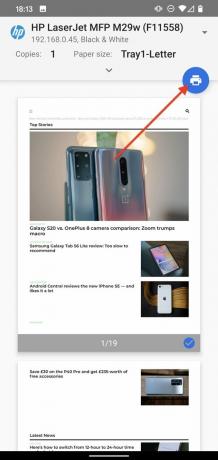 Źródło: Android Central
Źródło: Android Central
Nasze najlepsze typy sprzętu
Większość nowoczesnych drukarek jest zgodna z Google Cloud Print. Jest kilka wyjątków, więc aby uniknąć frustracji, Google utworzył plik lista wszystkich drukarek kompatybilny z Google Cloud Print. Podoba nam się seria HP LaserJet Pro, która obsługuje skanowanie, kopiowanie i drukowanie dwustronne. Oczywiście każdy telefon będzie działał, ale czy jest lepszy sposób na korzystanie z usługi drukowania Google niż z własnym telefonem?
Andrew Myrick
Andrew Myrick jest niezależnym autorem w Android Central. Lubi wszystko, co dotyczy technologii, w tym tablety, smartfony i wszystko pomiędzy. Być może jego ulubionym zajęciem jest zbieranie różnych słuchawek, nawet jeśli wszystkie trafiają do tej samej szuflady.
